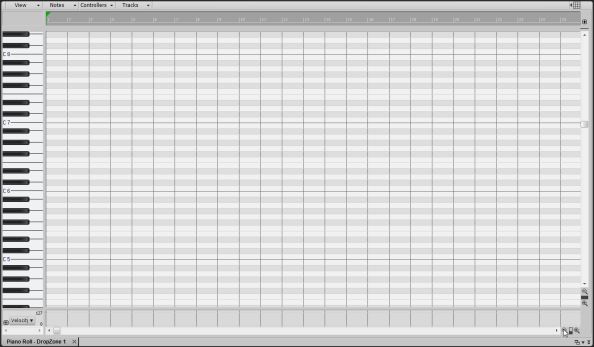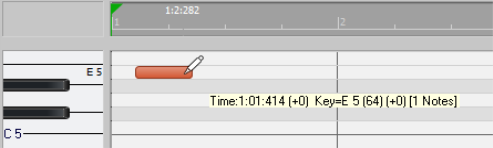ピアノロールビューを表示するには、まず表示するトラックを選択する必要があります。トラックアイコンを一度クリックして、アイコンの色を変えます。次に表示 > ピアノロールビューを選択し、ピアノロールビューを開きます。ピアノロールビューがトラックビューの下にあるMultiDock内に開きます。MultiDockを拡大するには、MultiDockのピアノロールビューのタブをダブルクリックするか、Shift+Dキーを押します。
この方法でメロディーを作成しようとすると、任意のデュレーションのノートを作ることができます。32分音符または3連符にするには、コントロールバーのスナップモジュールで、目的の音符単位分解能を指定します。
ここで再生を押しても、何も聞こえません。これは、MIDIトラックを再生するプラグインシンセがプロジェクトに含まれていないからです。このプロジェクトには11個のトラックがあるため、1つのシンセトラックを使って同じインストゥルメントに出力するのが最も良い方法です。Cakewalk TTS-1など一部のインストゥルメントは、複数の音色を1台で演奏できます。これらのインストゥルメントは
マルチティンバーシンセとして知られています。それらのインストゥルメントは、送信されるMIDIチャンネルに基づいて、個々のパートに割り当てられた音色が発音します。トラックインスペクタやコンソールビューでこのプロジェクトの各トラック内のMIDIチャンネルの設定を確認すると、各トラックに別々のMIDIチャンネルが割り当てられていることがわかるでしょう。同じチャンネルを共有するトラックはありません。
再生を押してプロジェクトを再生します。新たにトラックを追加してTTS-1で再生する場合、
挿入メニューをクリックして
MIDIトラックを選択します。新しいMIDIトラックで、出力を
Cakewalk TTS-1に指定します。MIDIチャンネルは既に使用されているチャンネルと別のチャンネルに設定する必要があります。このプロジェクトでは、MIDIチャンネル1~11が既に使用されているので、トラックインスペクタ、またはコンソールビューでチャンネル12に設定します。トラックのパッチ欄から音色を選択することもできます。その後、上記のいずれかの方法を使用してMIDIデータを作成します。MIDIデータをブラウザから新しいトラックに追加することもできます。ブラウザの詳細については、チュートリアル2を参照してください。ピアノロールビューに代わる方法として、譜面ビューを使用する方法もあります。これについては、次のチュートリアル「チュートリアル5:楽譜の編集」で説明しています。